Beheben Sie, dass Realtek Audio Manager in Windows 10 nicht geöffnet wird
Veröffentlicht: 2022-05-23
Wo ist Realtek Audio Manager und wofür wird er verwendet? Nun, der Realtek Audio Manager wird verwendet, um die Soundeinstellungen der in Ihrem PC integrierten Lautsprecher zu ändern. Es kann jedoch vorkommen, dass der Realtek Audio Manager nicht geöffnet wird. Der Artikel enthält die Methoden zur Frage, wie Sie den Realtek Audio Manager finden und die Probleme mit dem Audio Manager beheben können. Sie können den Artikel als Antwort auf die Frage verwenden, wie Sie Realtek HD Audio Manager Windows 10 öffnen und die Probleme im Zusammenhang mit dem Audio Manager beheben können.

Inhalt
- So beheben Sie, dass Realtek Audio Manager in Windows 10 nicht geöffnet wird
- Grundlegende Methoden zur Fehlerbehebung
- Methode 1: Führen Sie die Problembehandlung für die Wiedergabe von Audio aus
- Methode 2: Suchen Sie Realtek Audio Manager
- Methode 3: Aktivieren Sie die Realtek Audio Manager Startup App
- Methode 4: Aktualisieren Sie den Realtek-Audiotreiber
- Methode 5: Ändern Sie den Realtek-Audiotreiber
- Methode 6: Installieren Sie den Realtek Audio-Treiber neu
So beheben Sie, dass Realtek Audio Manager in Windows 10 nicht geöffnet wird
Die möglichen Ursachen dafür, dass der Realtek Audio Manager auf Ihrem PC nicht funktioniert, sind hier in diesem Abschnitt aufgeführt.
- Fehlendes Audio-Manager-Symbol – Wenn das Realtek-Audio-Manager-Symbol in der Taskleiste fehlt, können Sie den Audio-Manager möglicherweise nicht verwenden.
- Konflikte mit vorinstallierten Audiotreibern – Wenn die auf Ihrem PC installierten Audiotreiber nicht mit der aktualisierten Version des Audiotreibers in Konflikt stehen, können Sie den Audio-Manager möglicherweise nicht verwenden.
- Veralteter Audiotreiber – Wenn der Audiotreiber auf Ihrem PC veraltet ist, können Sie den Audio-Manager möglicherweise nicht auf Ihrem PC verwenden.
- Beschädigter Audiotreiber – Wenn der Audiotreiber auf Ihrem PC beschädigt ist, können Sie den Audio-Manager möglicherweise nicht verwenden und die Einstellungen nicht ändern.
- Veraltetes Windows – Wenn Sie ein veraltetes Windows verwenden, können Sie den Audio-Manager möglicherweise nicht auf Ihrem PC verwenden.
- Unsachgemäße Installation des Realtek Audio Managers – Wenn die Audiotreiber nicht richtig auf Ihrem PC installiert sind; Sie können den Realtek Audio Manager möglicherweise nicht verwenden.
Grundlegende Methoden zur Fehlerbehebung
Die in diesem Abschnitt beschriebenen grundlegenden Methoden zur Fehlerbehebung helfen Ihnen, das Problem „Realtek Audio Manager öffnet sich nicht“ auf Ihrem PC zu beheben.
1. PC neu starten
Wenn es bestimmte Störungen auf Ihrem PC gibt, die es Ihnen nicht erlauben, den Realtek Audio Manager zu öffnen, können Sie versuchen, Ihren PC neu zu starten. Um Ihren PC neu zu starten, drücken Sie die Windows -Taste, klicken Sie im START -Menü auf die Schaltfläche Ein/Aus und klicken Sie auf die Option Neustart , um Ihren PC neu zu starten.
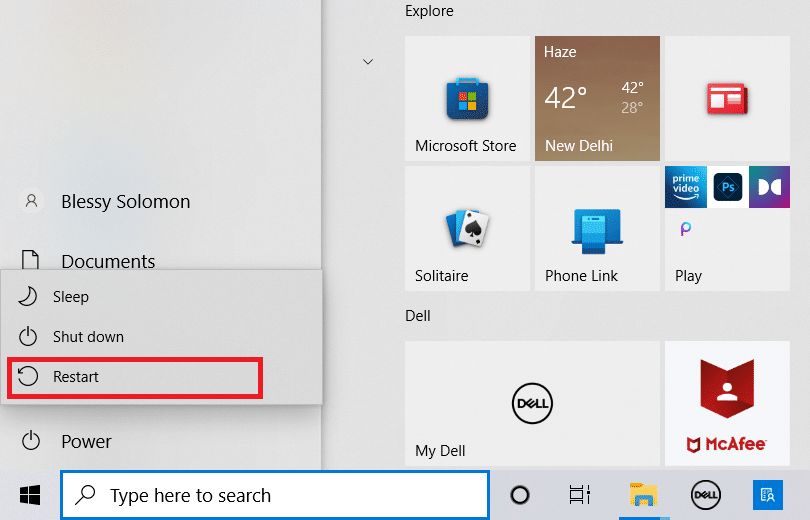
2. Reparieren Sie beschädigte Dateien
Sie können mit den Scan-Tools DISM und SFC auf Ihrem PC nach beschädigten Systemdateien suchen, um das Problem mit dem Realtek Audio Manager zu beheben. Lesen Sie den Artikel zum Reparieren von Systemdateien unter Windows 10, um nach beschädigten Systemdateien zu suchen.
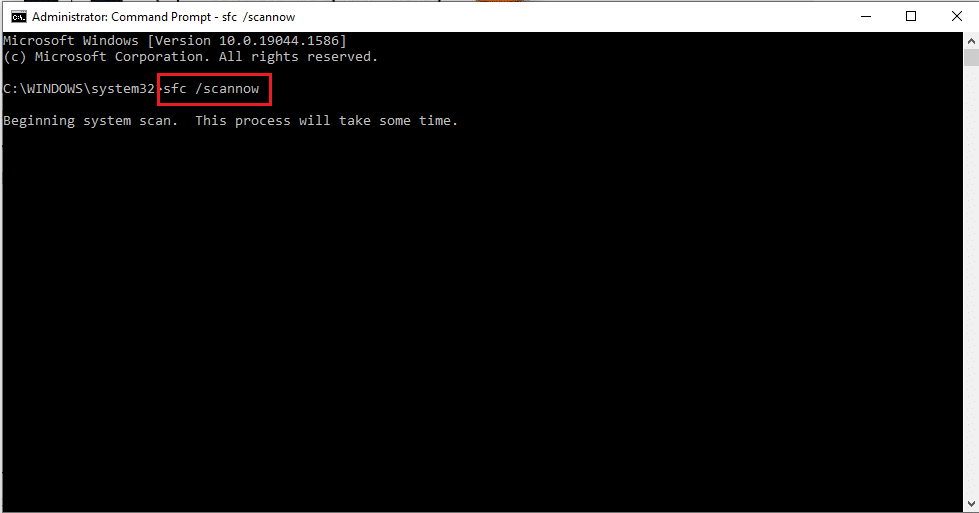
3. Aktualisieren Sie Windows
Wenn Sie ein veraltetes Windows auf Ihrem PC verwenden, können Sie möglicherweise keine Funktionen auf Ihrem PC nutzen. Um das Problem mit dem Realtek Audio Manager zu beheben, müssen Sie Windows auf Ihrem PC auf die neueste Version aktualisieren. Befolgen Sie unsere Anleitung zum Herunterladen und Installieren der neuesten Windows 10-Updates, um das Problem zu beheben.
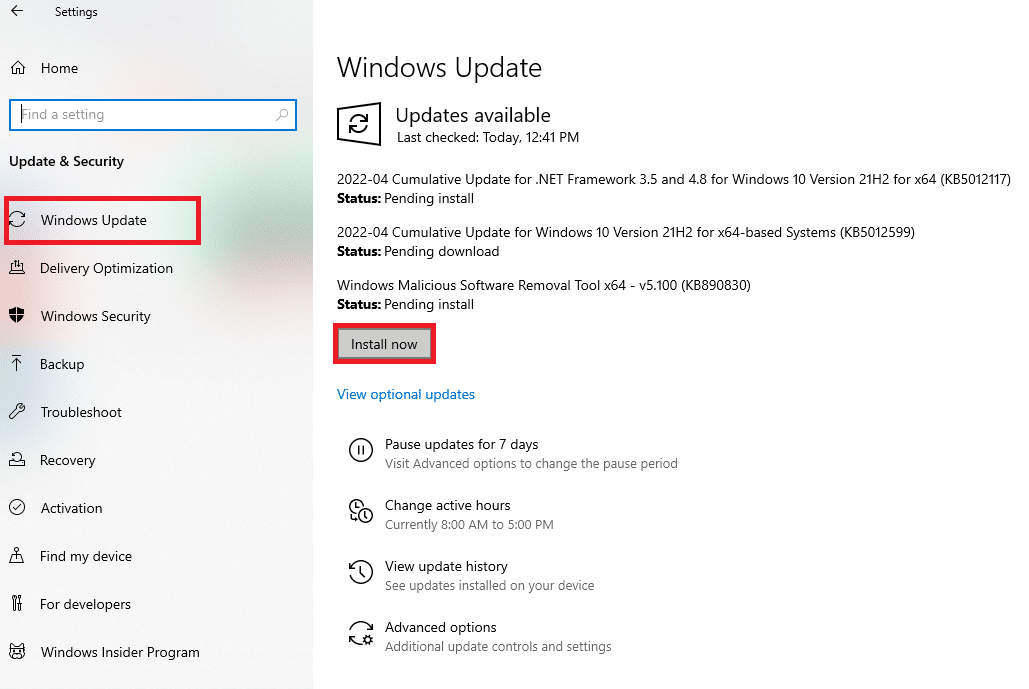
4. Setzen Sie das BIOS auf die Standardeinstellungen zurück
Wenn keine der Methoden für Sie funktioniert, können Sie versuchen, das BIOS auf Ihrem PC auf die Standardeinstellungen zurückzusetzen.
Hinweis: Die in diesem Abschnitt erläuterte Methode basiert auf Lenovo PCs und kann je nach Herstellertyp abweichen.
1. Starten Sie zunächst den PC neu und drücken Sie die Taste F1 , um das BIOS auf Ihrem PC aufzurufen.
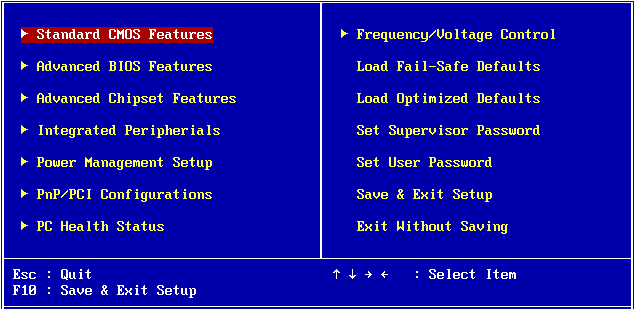
2. Drücken Sie die Taste F9 , um die Standard-BIOS-Einstellungen auf Ihren PC zu laden, und drücken Sie die Taste F10 , um die Einstellungen zu speichern.
Hier sind die erweiterten Methoden zur Fehlerbehebung, um das Problem zu beheben.
Methode 1: Führen Sie die Problembehandlung für die Wiedergabe von Audio aus
Sie können versuchen, die Probleme im Realtek Audio-Treiber zu beheben, um das Problem mit dem Realtek Audio Manager zu beheben. Verwenden Sie den hier bereitgestellten Link, um die Probleme im Audiotreiber zu beheben und das Problem zu beheben.
Hinweis: Sie können auch das Drittanbieter-Tool verwenden oder die Treiber-Fix-App mit der Google Chrome-App auf Ihrem PC herunterladen.
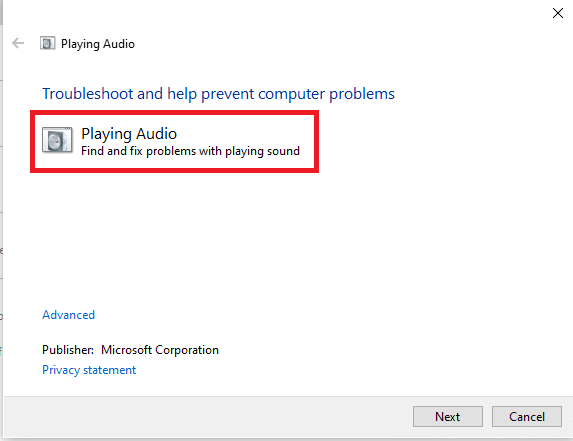
Lesen Sie auch: Beheben Sie, dass Zoom-Audio unter Windows 10 nicht funktioniert
Methode 2: Suchen Sie Realtek Audio Manager
Manchmal haben Sie den Realtek Audio Manager möglicherweise nicht auf Ihrem PC gefunden und der Manager hat möglicherweise nicht richtig funktioniert. Sie müssen die Anwendung suchen und dann starten, um das Problem zu beheben, dass Realtek Audio Manager nicht geöffnet wird. Es gibt 3 Optionen, um den Audio-Manager auf Ihrem PC zu öffnen, wie unten im Abschnitt aufgeführt.
Option I: Über die Taskleiste
Sie können den Audio-Manager über die Symbole in der Taskleiste öffnen, die sich entweder in der Taskleiste oder im Popup-Menü „Ausgeblendete Symbole anzeigen“ befinden. Klicken Sie auf Realtek Audio Manager , um das App-Fenster auf Ihrem PC zu starten.
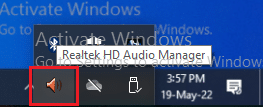
Option II: Über den Windows Explorer
Sie können den Realtek Audio Manager mit Windows Explorer auf Ihrem PC starten, indem Sie den Speicherort der Quelldatei öffnen.
1. Drücken Sie gleichzeitig die Tasten Windows + E , um den Datei-Explorer zu starten.
2. Gehen Sie zu Dieser PC > Lokale Festplatte (C:) > Programme > Realtek > Audio > Ordner HAD .
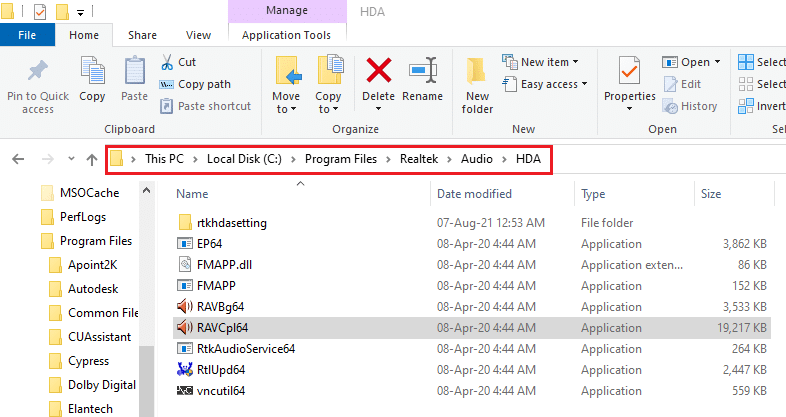
2. Doppelklicken Sie auf die RAVCpl64 -Anwendungsdatei, um den Realtek Audio Manager zu öffnen.
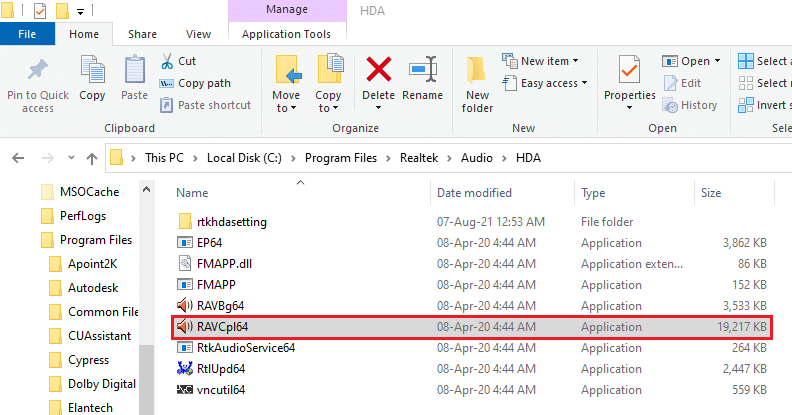
Option III: Über die Systemsteuerung
Mit der Systemsteuerungs-App können Sie den Realtek Audio Manager auf Ihrem PC starten. So öffnen Sie Realtek HD Audio Manager in Windows 10.
1. Drücken Sie die Windows-Taste , geben Sie Systemsteuerung ein und klicken Sie auf Öffnen .
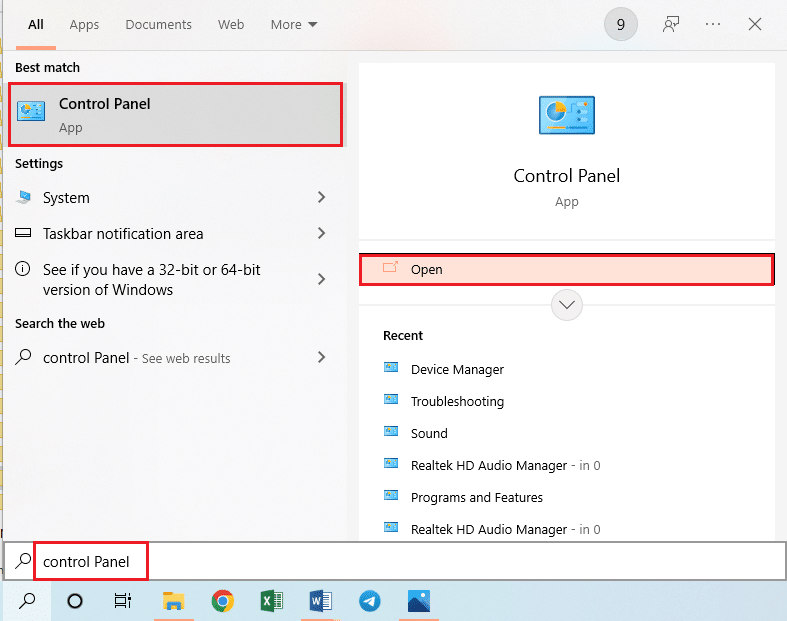
2. Stellen Sie View by > Small icons ein und klicken Sie dann auf Realtek HD Audio Manager .
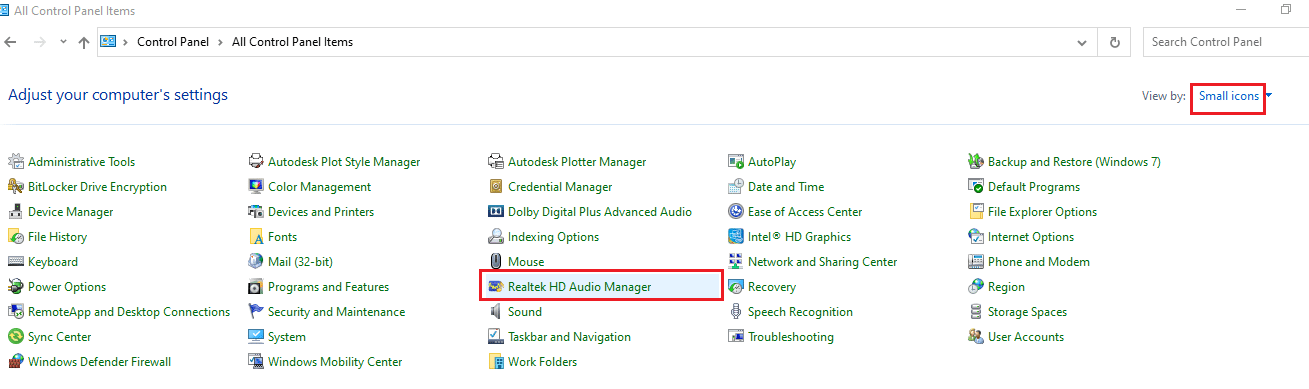
So können Sie den Realtek HD Audio Manager unter Windows 10 öffnen.
Methode 3: Aktivieren Sie die Realtek Audio Manager Startup App
Der Realtek Audio Manager wurde möglicherweise im Task-Manager deaktiviert und Sie können die App möglicherweise nicht öffnen. Sie müssen die App im Task-Manager aktivieren, um das Problem „Realtek Audio Manager wird nicht geöffnet“ zu beheben.
1. Drücken Sie die Windows-Taste , geben Sie Task-Manager ein und klicken Sie auf Öffnen .

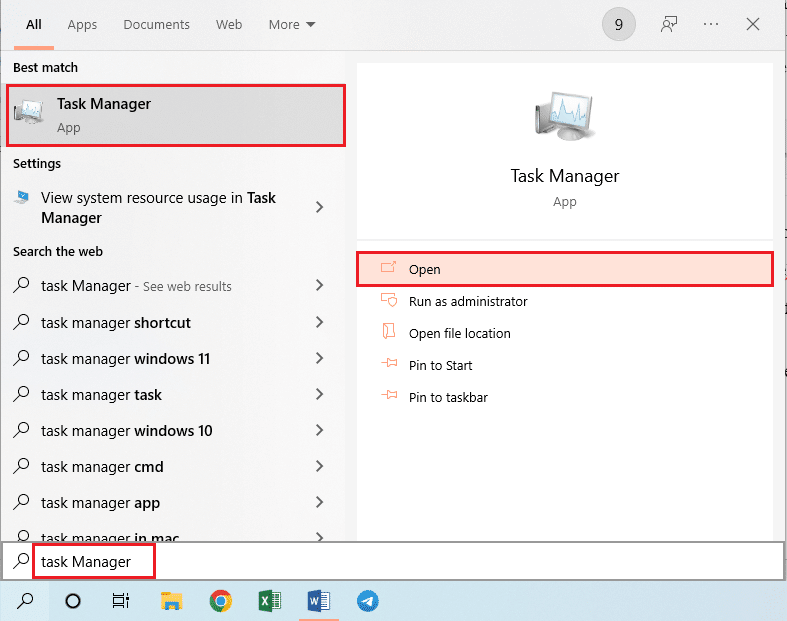
2. Navigieren Sie zur Registerkarte Start , wählen Sie den Realtek HD Audio Manager in der Liste aus und klicken Sie auf die Schaltfläche Aktivieren, um den Realtek Audio Manager zu aktivieren.
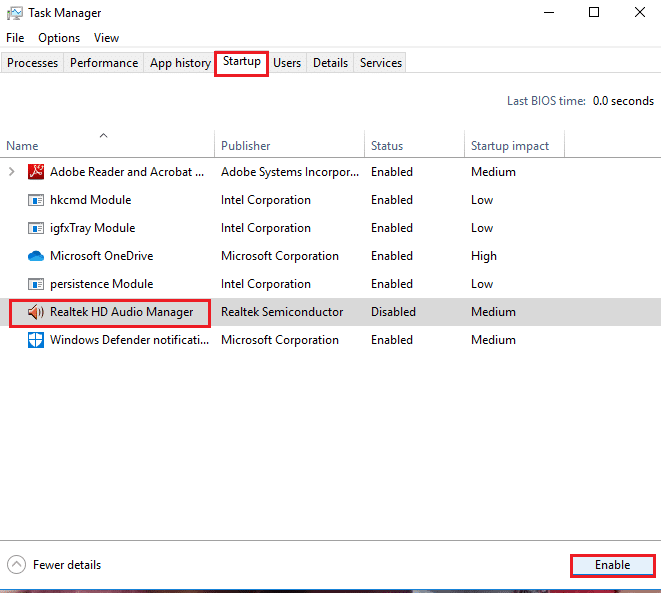
Lesen Sie auch: So beheben Sie Audiostottern in Windows 10
Methode 4: Aktualisieren Sie den Realtek-Audiotreiber
Sie können versuchen, die neueste Version des Realtek Audio-Treibers manuell zu installieren, um das Problem zu beheben, dass der Realtek Audio Manager auf Ihrem PC nicht geöffnet wird. Es gibt verschiedene Möglichkeiten, den Audiotreiber auf Ihrem PC zu installieren, um das Problem in diesem Abschnitt zu beheben.
Schritt I: Versteckte Gerätetreiber anzeigen
In den meisten Fällen können Sie möglicherweise nicht auf den Realtek Audio Manager im Geräte-Manager zugreifen, wenn er ausgeblendet ist. Mit der hier beschriebenen Methode können Sie die ausgeblendeten Geräte im Geräte-Manager anzeigen und Änderungen daran vornehmen.
1. Drücken Sie die Windows-Taste , geben Sie Geräte-Manager ein und klicken Sie auf Öffnen .
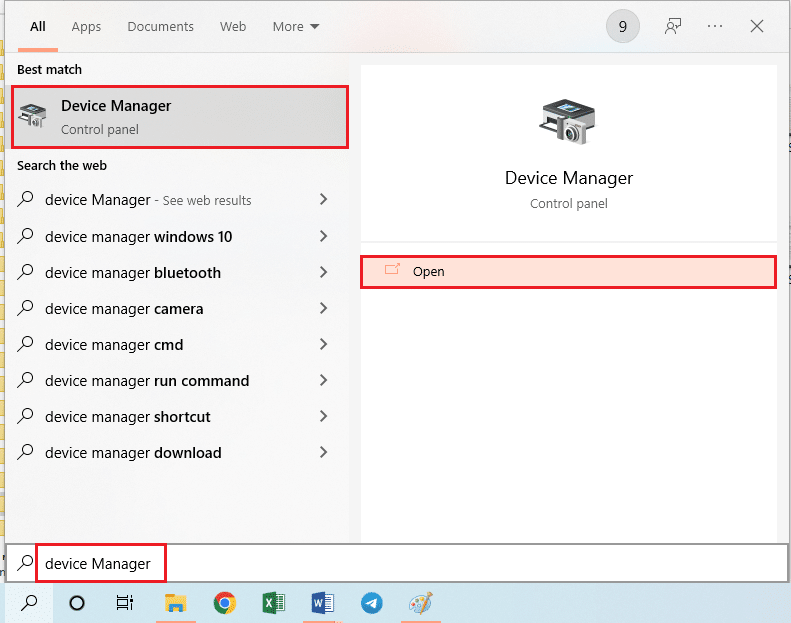
2. Klicken Sie im Fenster auf die Registerkarte Ansicht und klicken Sie im Menü auf die Option Ausgeblendete Geräte anzeigen, um alle Geräte im Geräte-Manager anzuzeigen.
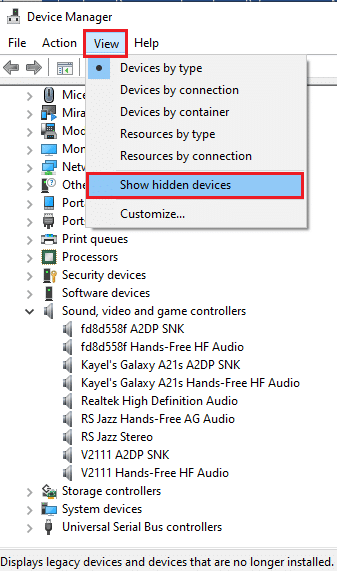
Schritt II: Treiber aktualisieren
Wenn Ihr Realtek-Audiotreiber veraltet ist, müssen Sie ihn auf die neueste Version aktualisieren, um den Audio-Manager verwenden zu können. Befolgen Sie eine der angegebenen Methoden, um den Treiber zu aktualisieren.
Option I: Über den Geräte-Manager
Lesen Sie den hier bereitgestellten Artikel, um die Methode zum Aktualisieren des Realtek-Audiotreibers auf Ihrem PC zu erfahren.
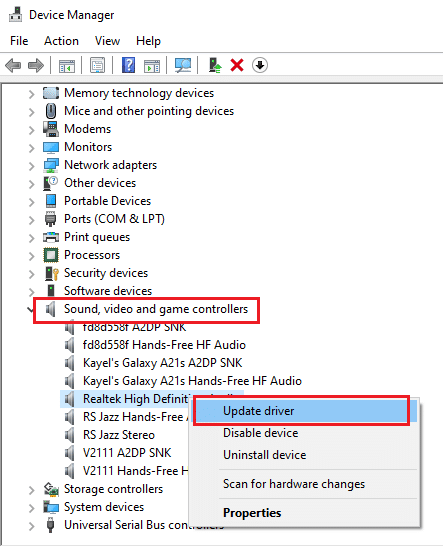
Option II: Über den Microsoft Update-Katalog
Sie können die Realtek Audio-Treiber aus dem Microsoft Update-Katalog installieren, um das Problem „Realtek Audio Manager wird nicht geöffnet“ auf Ihrem PC zu beheben.
1. Starten Sie Google Chrome , indem Sie in die Windows-Suchleiste eingeben. Klicken Sie auf Öffnen .
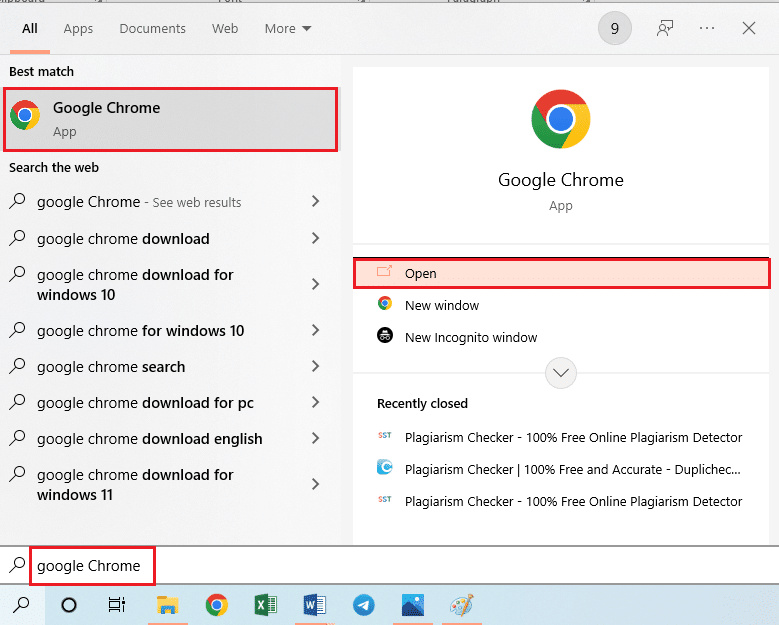
2. Öffnen Sie die offizielle Website des Microsoft Update-Katalogs und klicken Sie basierend auf Ihren Windows-Spezifikationen auf die Schaltfläche Download .
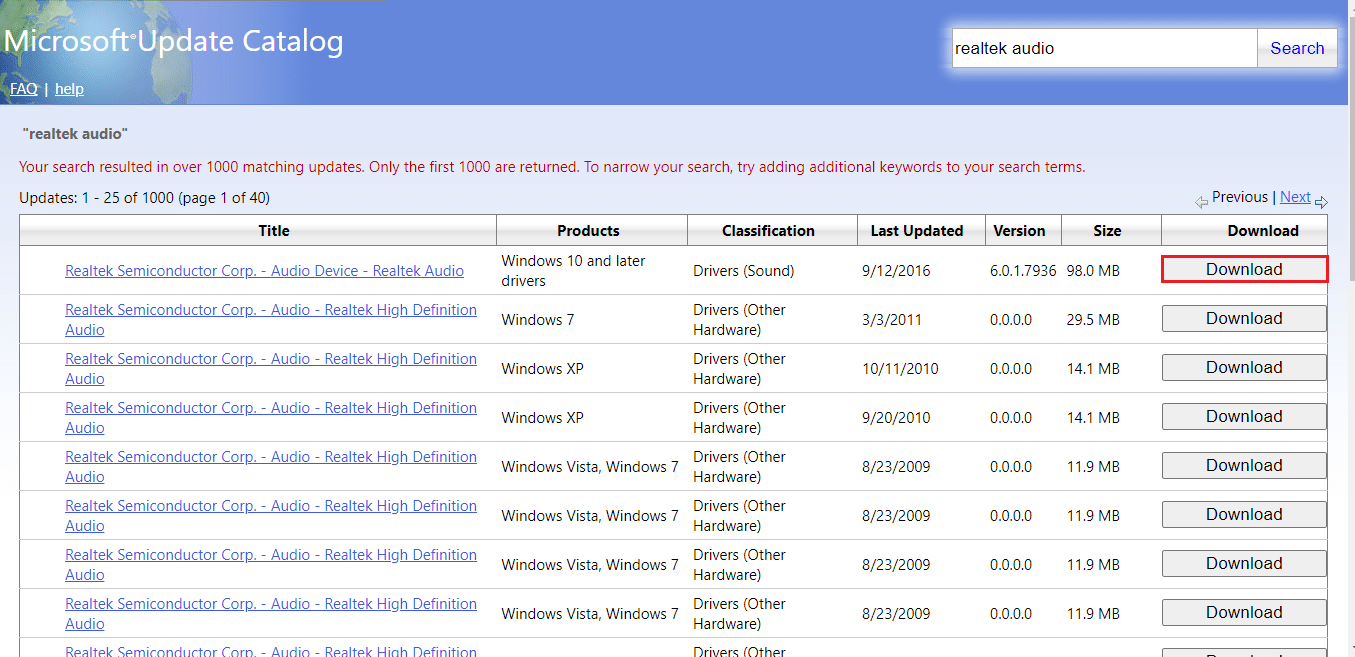
3. Klicken Sie im Download -Fenster auf den verfügbaren Link, um den Download-Vorgang einzuleiten und die Datei auf Ihrem PC zu speichern .
4. Klicken Sie mit der rechten Maustaste auf die heruntergeladene Datei und klicken Sie auf die Option Dateien extrahieren… , um die Dateien zu extrahieren.
5. Führen Sie abschließend die Setup-Datei aus und befolgen Sie die Anweisungen auf dem Bildschirm , um die Updates zu installieren.
Option III: Durch OEM-Hersteller
Sie können den Realtek Audio-Treiber der OEM-Hersteller direkt auf Ihrem PC installieren und die vorhandenen Treiber deinstallieren. Befolgen Sie die Schritte in der Methode hier, um die Treiber von OEM-Herstellern auf Ihren PC herunterzuladen.
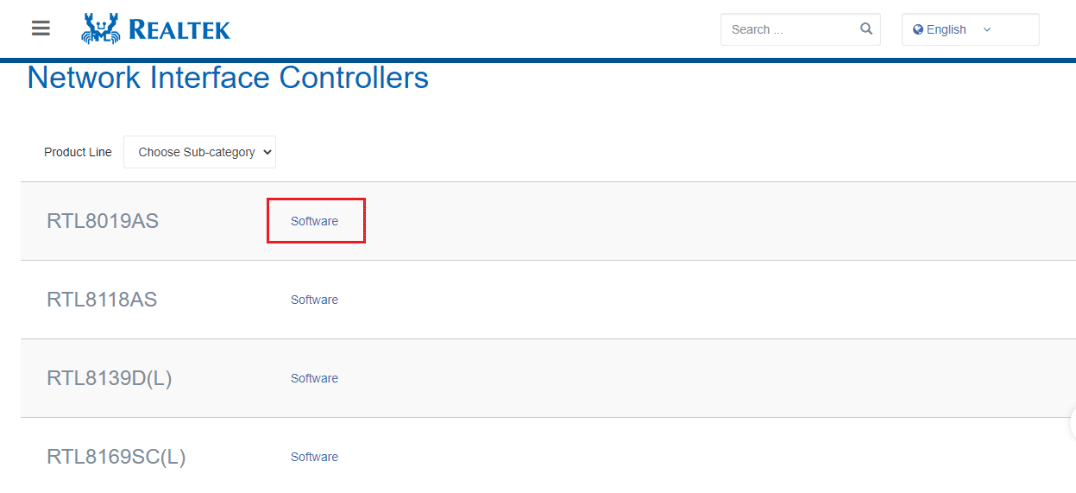
Option IV: Installieren Sie High Definition Audio Codecs
Sie können die Realtek Audio-Treiber installieren, indem Sie die High Definition Audio Codecs oder die Software auf Ihrem PC installieren.
1. Starten Sie den Google Chrome- Browser.
2. Öffnen Sie die offizielle Website der Realtek High Definition Codecs und klicken Sie gemäß Ihren Windows-Spezifikationen auf die Schaltfläche Download im Bereich Windows.
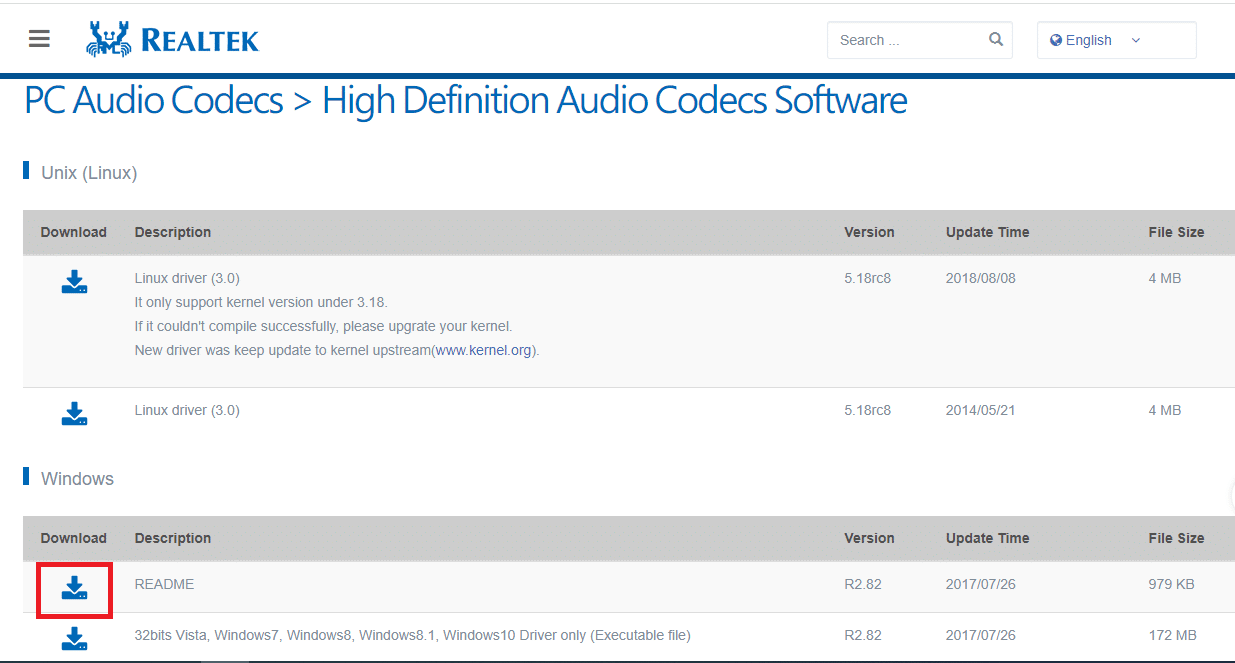
3. Führen Sie die heruntergeladene Datei aus und befolgen Sie die Anweisungen auf dem Bildschirm, um den Realtek Audio-Treiber auf Ihrem PC zu installieren.
Option V: Über die Driver Support App
Wenn Sie die Audiotreiber nicht häufig aktualisieren oder installieren können, können Sie versuchen, eine automatische Erkennungs-App zu verwenden, um den richtigen Treiber oder die Treiber-Support-App zu finden.
1. Öffnen Sie den Google Chrome- Browser.
2. Öffnen Sie die offizielle Website der Driver Support App und klicken Sie auf der Seite auf die Schaltfläche JETZT HERUNTERLADEN .
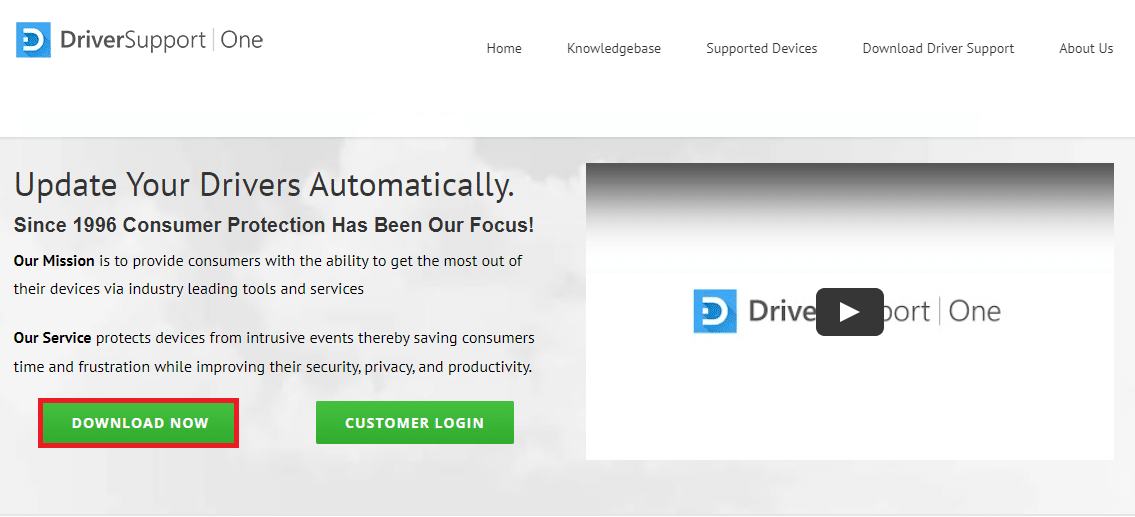
3. Befolgen Sie die Anweisungen auf dem Bildschirm des Installationsassistenten und klicken Sie im Fenster Trotzdem installieren auf die Schaltfläche OK .
4. Nachdem die App Ihren PC gescannt hat, klicken Sie auf Realtek Audio Driver und dann auf Fix It! Schaltfläche, um den aktualisierten Treiber zu installieren.
Lesen Sie auch: Windows 10 reparieren, es sind keine Audiogeräte installiert
Methode 5: Ändern Sie den Realtek-Audiotreiber
Sie können die in diesem Abschnitt erläuterten Methoden verwenden, um den Realtek Audio-Treiber zu ändern und das Problem „Realtek Audio Manager wird nicht geöffnet“ auf Ihrem PC zu beheben.
Option I: Rollback von Treiberaktualisierungen
Wenn Ihr Audiotreiber in einer früheren Version besser funktionierte als in der aktualisierten Version, können Sie versuchen, zur vorherigen Einstellung zurückzukehren. Lesen Sie den Artikel zum Rollback von Treibern unter Windows 10.
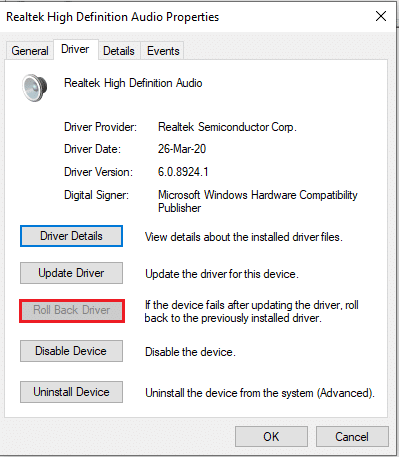
Option II: Legacy-Hardware hinzufügen
Wenn Sie das Problem mit dem Realtek-Audiotreiber nicht beheben können, können Sie versuchen, Legacy-Hardware zum Treiber im Geräte-Manager hinzuzufügen. Befolgen Sie diese Schritte, um Legacy-Hardware für den Realtek-Audiotreiber hinzuzufügen.
1. Öffnen Sie den Geräte-Manager und wählen Sie Sound-, Video- und Gamecontroller .
2. Klicken Sie dann auf Aktion > Legacy-Hardware- Option hinzufügen.
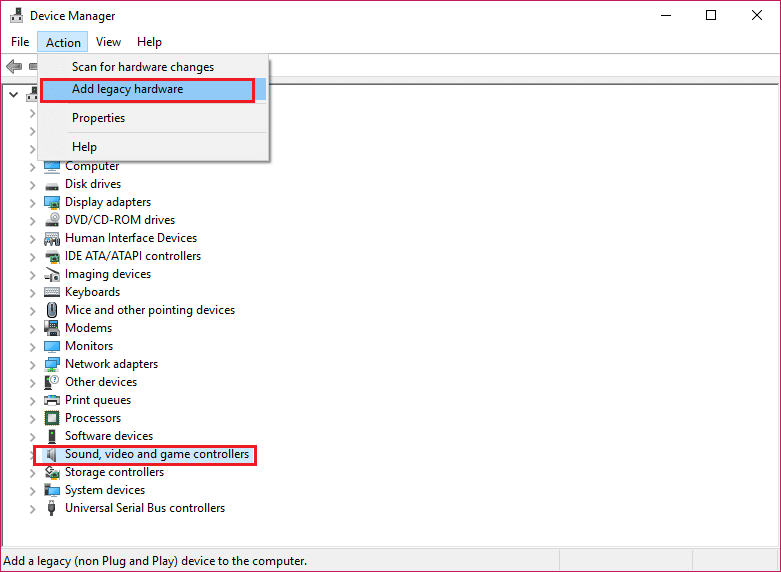
3. Wählen Sie Hardware automatisch suchen und installieren (empfohlen) und klicken Sie auf Weiter .
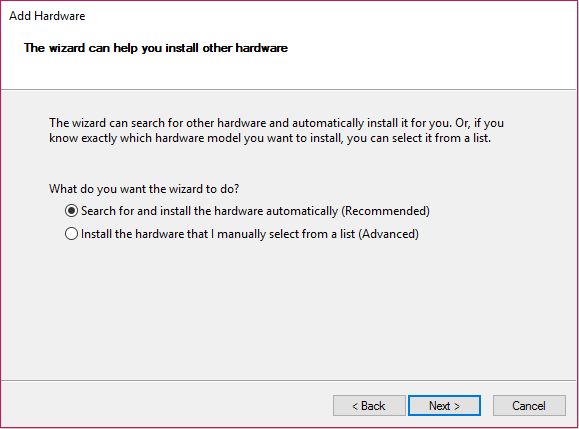
Lesen Sie auch: So beheben Sie, dass der Audiodienst nicht unter Windows 10 ausgeführt wird
Methode 6: Installieren Sie den Realtek Audio-Treiber neu
Sie können den Realtek Audio-Treiber deinstallieren und der Treiber wird dann automatisch neu installiert. Lesen Sie den Artikel zur Behebung von Audioproblemen Windows 10 Creators Update.
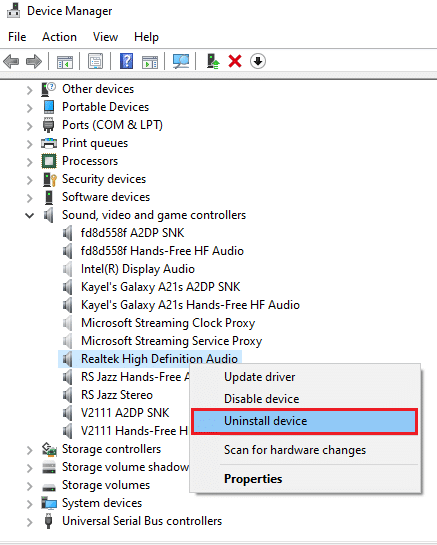
Empfohlen:
- Beheben Sie, dass der Vollbildmodus unter Windows 10 nicht funktioniert
- Fix "Nicht stören" schaltet sich auf Android immer wieder von selbst ein
- Fehlendes NVIDIA Control Panel in Windows 10 beheben
- Beheben Sie den Windows 10-Audiofehler 0xc00d4e86
Der Artikel beschreibt die Methoden zur Behebung des Problems, dass Realtek Audio Manager in Windows 10 nicht geöffnet wird. Wir hoffen, dass Sie die Antworten auf Ihre Fragen erhalten haben, z. B. wie Sie Realtek Audio Manager finden oder wo Realtek Audio Manager ist und wie Sie Realtek HD Audio öffnen Manager in Windows 10. Wenn Sie Vorschläge oder Fragen zu dem besprochenen Thema haben, können Sie diese im Kommentarbereich unten hinterlassen.
